- Se il tuo PC non conosce il controller del dispositivo USB di Xbox One, è possibile che si tratti di alcuni problemi hardware.
- Una delle soluzioni a questo problema è attualizzare i controller del controller USB.
- Un'altra soluzione efficace è eseguire il Risolutore di problemi di hardware e dispositivi.

Alcuni utenti stanno usando il controllo Xbox One su PC, ma a volte possono trovare un messaggio di dispositivo USB non riconosciuto. Questo puede ser un problema molesto, ya que le impide jugar con su control.
A volte possono sorgere problemi con i dispositivi USB, e in questa guida, le mostriamo come risolverlo definitivamente e tornare a guardare i nostri giochi.
¿Perché il dispositivo USB non riconosce il controllo Xbox?
Ci sono diverse ragioni per cui il controllo di Xbox non viene riconosciuto su un PC con Windows. A continuación se muestran algunos de los más comunes:
- Problemas con i controladores: i controller obsoleti possono essere la causa del fatto che il controllo di Xbox non viene rilevato nel problema di Windows 10. Además, podría deberse a un controlador defectuoso. La soluzione qui è ripristinata o attualizza il controllore del tuo controllo.
- Cavo o porta USB con fallos: Se il tuo cavo USB ha una falla o se la porta a cui stai collegando non funziona, allora il tuo controllo Xbox non se ne accorgerà.
- PC obsoleto: Se il tuo computer è obsoleto, potresti risolvere il problema del dispositivo USB non riconosciuto. Per arrestare questo problema, scarica e installa le ultime modifiche. Si Windows Update non funziona, il risolutore dei problemi di Microsoft è eccellente per diagnosticare il problema.
Come risolvere il problema di un dispositivo USB non riconosciuto nel mio controllo Xbox?
Prima di esplorare le sofisticate soluzioni in questa sezione, non ti preoccupare:
- Intento cambiare il cavo USB che sta utilizzando.
- È possibile cambiare tra le porte USB e verificare se il controller Xbox funziona.
Se estas comprobaciones preliminares no funcionan, ora puoi esplorare las soluciones a continuación.
1. Attualizza i controlli USB
- Presione la teclafinestre + X e selezione Amministratore di dispositivi.

- Haga clic en la flecha junto a os controladores de bus serie USB per espanderlo e fare clic con il pulsante destro in ogni uno dei controlli allí.
- Elia l'opzione Aggiorna controller.

- Adesso, seleziona l'opzione Buscar controladores automaticamente e installare qualsiasi attualizzazione disponibile.

Según gli utenti, se il controllo di Xbox One ti sta mostrando mensajedispositivo USB non riconosciuto, lo più probabile è che il problema si risolva nel controllore del controllo USB. In alternativa, puoi visitare il fabbricante di su base placa e scaricare i controller USB più recenti sulla base.
Senza embargo, se hai bisogno di una forma sicura per aggiornare tutti i tuoi controllori, devi usare un'attrezzatura dedicata su DriverFix. Esta herramienta es ultraligera y no solo actualiza los controladores, sino que también repara los que no funcionan y completa los que faltan.
Semplicemente scarica e installa DriverFix, e nel primo lancio, inizierai a scappare dal tuo sistema nella busca dei controlli. Luego, solo necesita seleccionar los que desea corregir, y esta herramienta se encargará del resto.

DriverFix
Attualizza tutti i tuoi controlli con facilità in modo che tutti i tuoi dispositivi possano essere riconosciuti all'istante.
2. Esegui il risolutore di problemi di hardware e dispositivi
- Presione la tecla finestre + R, escriba cmd elija Ejecutar come amministratore it Simbolo del sistema.

- Scrivi il seguente comando e pressione accedere:
msdt.exe -id DeviceDiagnostic
- Finalmente, espere a que se complete el comando.
Se si riceve un messaggio dal dispositivo USB non riconosciuto o sconosciuto mentre si utilizza il controller Xbox One sul PC, il problema potrebbe diminuire in alcuni casi. L'uso della soluzione di problemi di hardware e dispositivi deve risolvere questi problemi tecnici.
3. Vuelva a instalar os controladores del controlador de Xbox
- Abre elAmministratore di dispositivie ovunque sul controller Xbox One.
- Fai clic con il pulsante destro sul controller ed elija Disinstallare dispositivo en el menú.

- Fai clic sul pulsante Disinstallare per confermare l'azione.

- Dopo aver chiuso il controller, fare clic sull'icona Cerca modifiche hardware.

Una causa comune del messaggio il dispositivo USB non è riconosciuto puede ser sus controladores. Se su PC non puoi conoscere il controller Xbox One, allora puoi risolvere questo problema semplicemente ripristinando i tuoi controller
Quando si fa clic sull'icona delle modifiche hardware, è necessario reinstallare il controller. Alcuni utenti possono anche installare manualmente il controller del controller Xbox One.
- Il controller wireless Xbox One non funziona
- Il gamepad non è riconosciuto su Windows 10/11
- Errore del driver del controller Xbox/non riconosciuto in Windows 10/11
- Dispositivo USB del controller Xbox One non riconosciuto su Windows 10/11
- USB non riconosciuto in Windows 10/11
4. Attiva il controllore dell'enumerazione dei dispositivi software Plug and Play
- Abram el Amministratore di dispositivi, espandere l'opzione Dispositivi di sistema e fai clic con il pulsante destro nell'Enumeratore di dispositivi software Plug and Play.
- Elia Aggiorna controller en el menú.

- Selezione Esamina il computer per il software del controller.

- Ora, elia Permettimi di scegliere un elenco di dispositivi nel mio computer.

- Selezione Enumeratore di software Plug and Play e haga clic en Avanti.

Secondo gli utenti, se il tuo controller Xbox One sta dando un messaggio dal dispositivo USB no Riconoscendo, il problema potrebbe essere il controllore dell'enumerazione dei dispositivi software Plug and Giocare.
Per risolvere il problema, utilizzare il controller predeterminato disponibile sul PC.
5. Aggiorna il tuo PC
- Presione la tecla finestre + IO per aprire l'applicazione Configurazione e selezionare l'opzione Attualizzazione e sicurezza.

- Fai clic sul pulsante Buscar attualizzazioni en el panel derecho.

- Scaricare e installare le attualizzazioni disponibili e reinizializzarle sul PC.
Un PC disattivato può causare diversi problemi. Questa può essere la ragione per cui il dispositivo USB del controller Xbox non funziona.
Per risolvere il problema, devi attualizzare il tuo PC. Dopo aver installato le modifiche, puoi tentare di connettere il tuo PC da una porta USB nella parte posteriore del tuo PC.
Ahí lo tienes: Todo lo que necesitas para solucionar este problema. Solo necesita seguir los pasos anteriores y debería volver a jugar con su controlador.
Se il tuo controller Xbox non riconosce Windows 11, consulta la nostra eccellente guida per farlo facilmente.
Per favore, háganos saber la soluzione che lo ha aiutato a risolvere il problema nei commenti di seguito.
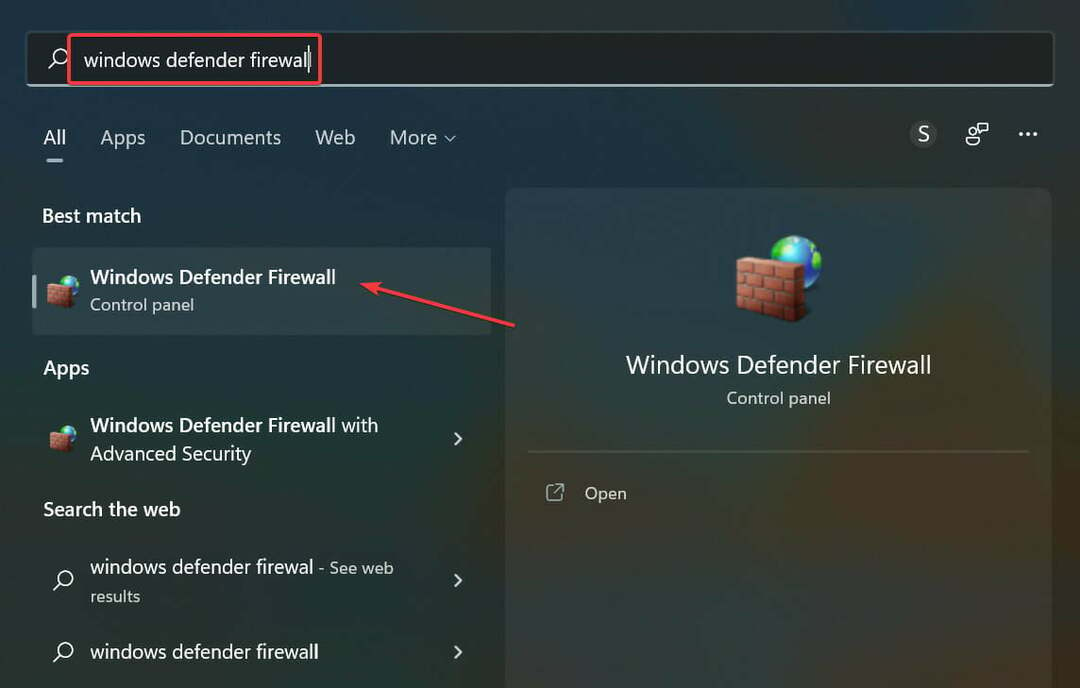
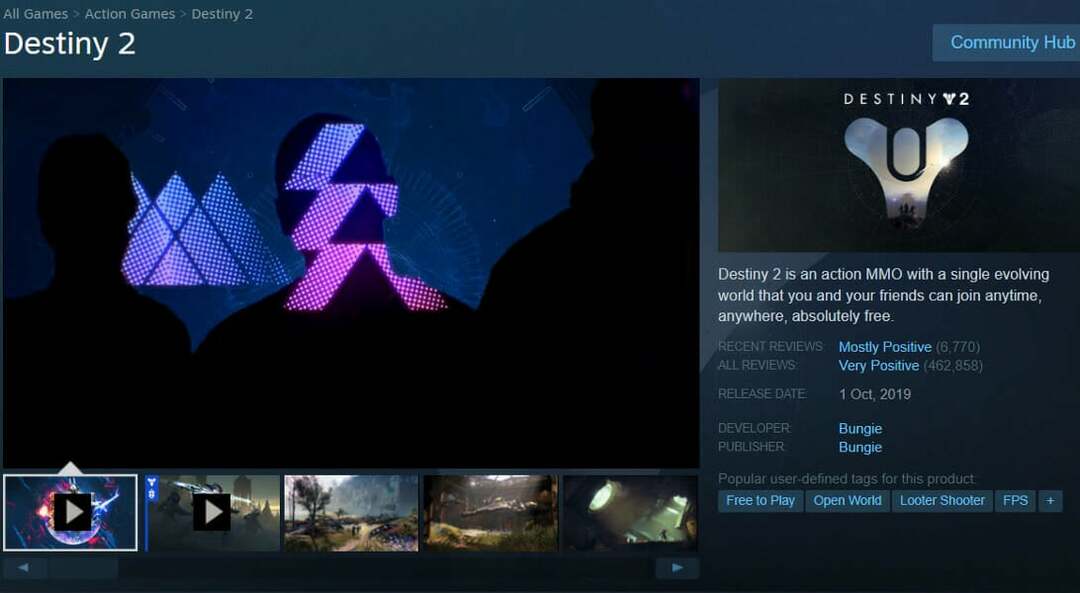
![Commenta il programma di installazione di Windows 11 senza UEFI [BIOS hérité, MBR]](/f/3931f54fec12a7648494bcb0b76e131d.jpg?width=300&height=460)